
發布時間:2025-06-03作者來源:金航標瀏覽:2040
在數字化生活中,USB 連接器作為電子設備數據傳輸與電力供應的核心樞紐,頻繁使用難免遭遇各類問題。從設備無法識別、數據傳輸中斷,到充電異常、接口松動,這些故障不僅影響工作效率,甚至可能損壞設備。本文將系統梳理 USB 連接器的常見問題,深度剖析故障成因,并提供分步解決方法,助你快速排除故障,恢復設備正常運行。
一、設備無法識別或連接失敗
插進 USB 連接器后,電腦或設備無任何反應,無法識別外接設備(如 U 盤、移動硬盤、手機),或顯示 “無法識別的 USB 設備” 錯誤提示。
1. 物理連接問題:接口接觸不良、連接器或線纜損壞、接口內存在異物。
2. 驅動程序問題:設備驅動未安裝、驅動版本過低或沖突。
3. 系統設置故障:USB 服務被禁用,或 BIOS 中 USB 功能未開啟。
4. 供電不足:設備功耗過高,超出 USB 接口供電能力。
1. 檢查物理連接:
1. 重新插拔連接器,確保緊密連接;
2. 觀察接口與線纜是否破損,嘗試更換同類型連接器或線纜;
3. 使用壓縮空氣或鑷子清理接口內灰塵、異物。
2.更新驅動程序:
1. 在設備管理器中找到對應設備,右鍵選擇 “更新驅動程序”;
2. 訪問設備制造商官網下載新驅動并手動安裝。
3.修復系統設置:
1. 按下 Win + R 鍵,輸入 “services.msc”,確保 “USB Mass Storage Device” 服務處于 “自動” 且 “正在運行” 狀態;
2. 重啟電腦進入 BIOS,檢查 USB Configuration 選項是否啟用。
4.解決供電不足:
1. 使用帶獨立電源的 USB Hub,為高功耗設備提供額外電力;
2. 將設備連接至主機后置 USB 接口(通常供電更穩定)。
傳輸文件時速度遠低于預期(如 USB 3.0 接口傳輸速度僅為 USB 2.0 水平),或頻繁出現傳輸中斷、文件損壞。
1. USB 版本不匹配:設備與連接器支持的 USB 協議不一致(如 USB 3.0 設備使用 USB 2.0 線纜)。
2. 接口或線纜老化:長期使用導致接口氧化、線纜內部線材斷裂。
3. 系統性能瓶頸:電腦 CPU、內存占用過高,影響數據處理速度。
4. 設備自身問題:外接設備(如 U 盤)存在壞道或性能不佳。
1. 確認 USB 版本:
1. 查看設備與連接器標識,確保使用支持高傳輸速率的組合;
2. 更換標注 USB 3.0 及以上的高速線纜。
2.排查硬件故障:
1. 使用酒精棉球擦拭接口金屬觸點,去除氧化層;
2. 在其他設備上測試連接器與線纜,判斷是否存在物理損壞。
3.優化系統性能:
1. 關閉后臺占用資源的程序;
2. 對硬盤進行碎片整理,提升讀寫效率。
4.檢測設備狀態:
1. 使用 DiskGenius 等工具掃描 U 盤、硬盤,修復壞道;
2. 嘗試格式化設備,選擇 NTFS 格式(適用于大容量文件)。
手機、平板等設備通過 USB 連接器充電時,顯示 “充電緩慢”“未在充電”,或無法充電。
1. 電源適配器問題:適配器輸出電壓 / 電流不達標,或損壞。
2. USB PD 協議不兼容:設備與充電器支持的快充協議不一致(如 PD、QC)。
3. 接口或線纜故障:內部線材斷路、接口松動導致接觸不良。
4. 設備硬件故障:手機尾插損壞、電池老化。
1. 檢查電源適配器:
1. 使用萬用表測量適配器輸出電壓(如 5V、9V),若異常則更換適配器;
2. 優先使用設備原裝充電器,或選擇通過認證的第三方快充頭。
2.匹配快充協議:
1. 確認設備支持的快充協議,如 iPhone 支持 PD 協議,部分安卓手機支持 QC 協議;
2. 選購兼容協議的充電器與線纜。
3.排查接口與線纜:
1. 晃動連接器,觀察設備是否出現充電提示,判斷接口接觸情況;
2. 更換支持高功率傳輸的 Type-C 或 Micro-USB 線纜。
4.送修設備:若以上方法無效,可能為設備內部故障,建議聯系官方售后檢測維修。
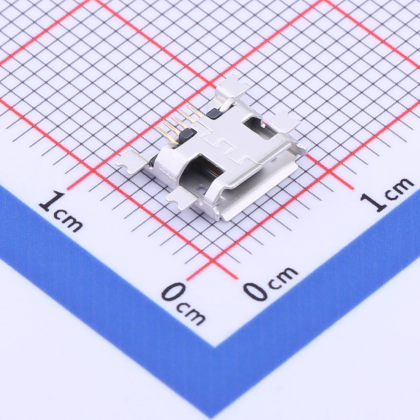
USB 連接器插進設備后容易脫落,或輕微晃動即導致連接中斷。
1. 接口物理損壞:長期插拔導致接口金屬彈片變形、磨損。
2. 連接器設計問題:非原廠配件的尺寸、公差不符合標準。
3. 外力影響:設備接口受到撞擊或過度彎折。
1. 修復接口:
1. 使用鑷子小心調整接口內變形的金屬彈片,恢復彈性;
2. 若接口嚴重損壞,建議更換整個接口模塊(需專業工具)。
2.更換連接器:
1. 選擇原廠或高質量第三方連接器,確保尺寸與設備匹配;
2. 避免使用劣質、過軟的線纜,防止拉扯損壞接口。
3.加固連接:
1. 使用膠帶或扎帶固定連接器與設備,減少晃動;
2. 避免頻繁插拔,減少接口損耗。
1. 接口過熱:可能因大電流傳輸或接觸電阻過大導致,立即斷開連接,檢查線纜與設備是否短路,必要時更換配件。
2. 設備沖突:多個 USB 設備同時接入導致供電不足或驅動沖突,嘗試減少同時連接的設備數量,或使用獨立供電的 USB Hub。
3. 電磁干擾:在強電磁環境下(如機房),數據傳輸可能不穩定,可使用屏蔽線或遠離干擾源。
1. 規范使用:插拔時捏住連接器主體,避免拉扯線纜;不使用時及時斷開連接,減少接口磨損。
2. 定期維護:每月清理接口灰塵,避免油污、水漬進入;每年檢查線纜是否破損,及時更換老化配件。
3. 選擇優質產品:優先購買帶有 CE、FCC、RoHS 認證的 USB 連接器與線纜,確保安全性與耐用性。
USB 連接器常見問題雖復雜多樣,但通過系統性排查與針對性解決方法,多數故障可自行修復。本文提供的分步指南涵蓋從物理檢查到系統優化的全流程,結合原理圖與實際案例,幫助用戶快速定位問題根源。若遇復雜故障或專業維修需求,建議尋求技術支持或聯系設備廠商售后。掌握這些實用技巧,讓你的 USB 設備始終保持高效、穩定運行!




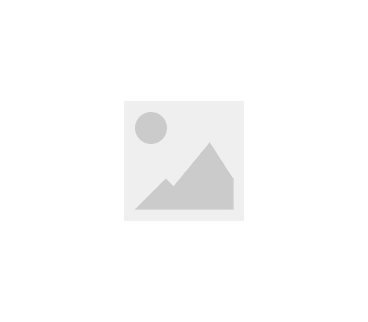
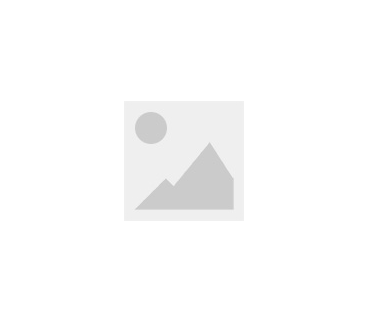
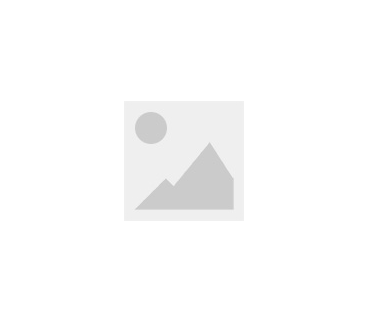
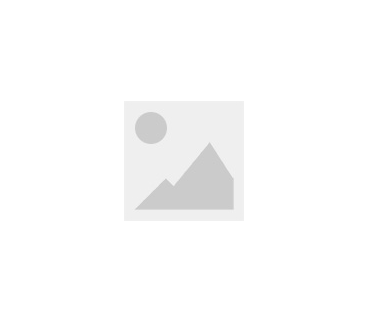
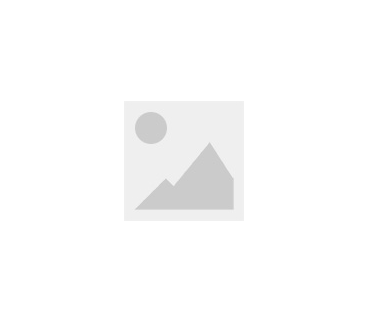
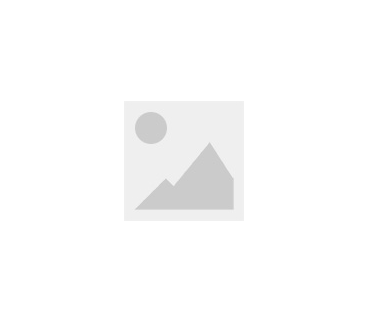
Copyright ? 深圳市金航標電子有限公司 版權所有 粵ICP備17113853號 ![]() 粵公網安備44030002007346號
粵公網安備44030002007346號
